-
Silence

Version tuto, mist Mentali

Version 2, mist Claire

***
Lien vers la page de chaque traduction, sur le drapeau
Testé et traduit en Espagnol par Evalynda, son blog
Testé et traduit en anglais par Jewel, son blog

 Ou => Ici
Ou => IciTraduit en allemand par Inge - Lore
Traduit en Italien par Pinuccia
Traduit en Portugais par Vera Mendes
Traduit en Néerlandais pas Angela Nocturne
***
Matériel
Placer les sélections dans le dossier Sélections de votre Psp
Pour le fichier Script, vous pouvez le laisser dans le matériel ou le mettre dans le dossier Scripts Réglementés, si vous le laissez dans le matériel il suffira d'aller le chercher dans le matériel quand vous en aurez besoin.
***
Filtres utilisés
Penta com
Mehdi
Eye candy 5 - Impact
***
Couleurs
Couleur avant plan : #fafafa
Couleur arrière-plan : #561841
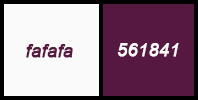
***
1. Ouvrir un nouveau document 900 x 550 pixels
Remplir couleur foncée
Sélections - Sélectionner tout
Edition - Copier le mist de Mentali
Edition - Coller dans la sélection
2. Sélections - Ne rien sélectionner
Effets d’image - Mosaïque sans jointure, par défaut
3. Réglage - Flou radial

4. Effets de distorsion > Miroir déformant
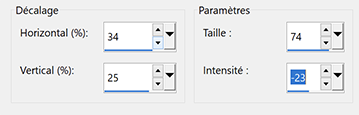
Effets de Bords > Accentuer
5. Calques - Dupliquer
Mettre en mode Lumière douce (adapter si nécessaire)
Effets Penta com > Color Dot par défaut
6. Effets Mehdi > Sorting Tiles
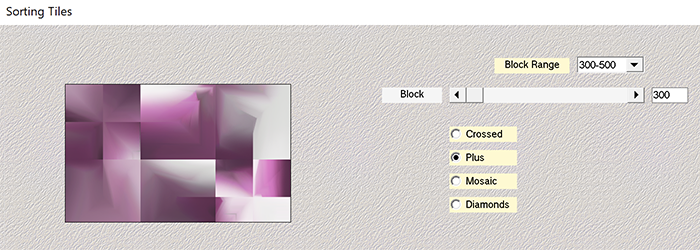
Réglage – Netteté > netteté
7. Calques - Nouveau calque Raster
Remplir de la couleur claire
Calques – Nouveau calque de masque à partir d’une image : Silvie_Mask_Deco42H
Effets de bords > Accentuer
Calques - Fusionner le groupe
Mettre ce calque en mode Luminance héritée, opacité à 75
8. Edition – Copier le mist de Mentali
Edition – coller comme nouveau calque
Image – Redimensionner à 75%, ne pas cocher Redimensionner tous les calques
Objet – Aligner à gauche (ou placer à gauche sur les anciennes versions)
9. Calques - Nouveau calque Raster
Sélections – Charger la sélection Selection 1 Rectangle
Remplir de la couleur claire
Sélections – Modifier > Contracter : 10
Pousser la touche Effacer du clavier
10. Effets Eye Candy 5 – Impact > Glass, dans Settings choisir : Clear
Ce qui me donne ces réglages dans Basics
(ça peut changer selon la résolution de votre document au départ)

Sélections - Inverser
Effets de Textures >Textile : couleur foncée
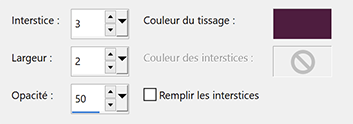
Sélections – Ne rien sélectionner
11. Calques -Dupliquer
Outil Sélectionner (k) Position Vert : 101
Calques - Dupliquer
Outil Sélectionner (k) Position Vert : 151
Calques – Fusionner avec le calque du dessous : 2 fois
12. Effets 3D > Ombre portée : -6, -6, 50, 10, couleur noire
Outil Sélectionner (k), Position Horiz : 8, Position Vert. : 8.
*Attention, la déco ne se met pas toujours au bon endroit avec les réglages, dans ce cas déplacer légèrement avec la souris puis entrer à nouveau les réglages
13. Calques - Nouveau calque Raster
Sélections – Charger la Selection: Sélection 2 Rectangle bas
Remplir de la couleur foncée
Sélections – Modifier > Contracter : 10
Pousser la touche Effacer du clavier
14. Effets Eye Candy 5 – Impact > Glass, réglages en mémoire
Sélections - Inverser
15. Effets de Textures > Textile : couleur claire
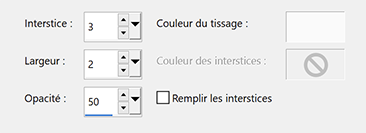
Sélections – Ne rien sélectionner
16. Calques -Dupliquer
Outil Sélectionner (k) Position Vert : 407
Calques - Dupliquer
Outil Sélectionner (k) Position Vert : 357
Calques – Fusionner avec le calque du dessous : 2 fois
17. Effets 3D > Ombre portée : -6, -6, 50, 10, couleur noire
Outil Sélectionner (k), Position Horiz : 790, Position Vert. : 383.
*Attention, la déco ne se met pas toujours au bon endroit avec les réglages, dans ce cas déplacer légèrement avec la souris puis entrer à nouveau les réglages
Résultat à ce stade

18. Edition – Copier et Coller le tube texte de Yoka
Image – Redimensionner à 75%, ne pas cocher Redimensionner tous les calques
Placer en haut à gauche
Outil Sélectionner (k), Position Horiz : 600, Position Vert. : 18.
Effets 3D > Ombre portée : couleur foncée

19. Enregistrer votre travail par précaution avant de lancer le script
Fichier – Script > Exécuter
Aller chercher le script dans la matériel ou dans votre dossier Scripts Réglementés
Cette fenêtre s’ouvre
Mettre en mode Interactif si vous désirez changer les couleurs, si non mettre en mode Silencieux
décocher la case "Vérifier la version du script"

Reprendre à l’étape 20
Si le script ne fonctionne pas pour vous, voici les étapes en détails
Image ajouter des bordures
1 pixel – couleur foncée
3 pixels – couleur claire ou blanche
1 pixel – couleur foncée
10 pixels – couleur claire ou blanche
1 pixel – couleur foncée
3 pixels – couleur claire ou blanche
1 pixel – couleur foncée
3 pixels – couleur claire ou blanche
1 pixel – couleur foncée
10 pixels – couleur claire ou blanche
1 pixel – couleur foncée
25 pixels – couleur claire ou blanche
1 pixel – couleur foncée
Fin de script
Reprendre ici après le script
20. Sélections – charger la sélection à partir du disque : Selection 3 bordures
Remplir de la couleur foncée
Effets – Textures > textile : couleur claire
Changer l’opacité

21. Sélections – charger la sélection à partir du disque : Selection 4 contour
Effets 3D Biseautage intérieur
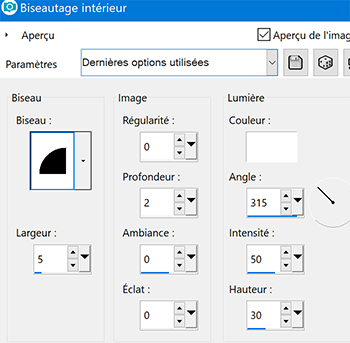
Sélections – Ne rien sélectionner
22. Signer votre travail
Aplatir l’image
Redimensionner à 950 pixels
Enregistrer en format Jpg
***
Merci d'avoir suivi ce tuto, j'espère qu'il vous a plu
Fait le 24 mai 2022
***
colybrix@hotmail.com
***
Mes traductrices et testeuses
Testé et traduit en Espagnol par Evalynda(clic sur le drapeau pour accéder à la traduction)
Testé et traduit en anglais par Jewel (clic sur le drapeau pour accéder à la traduction)
 Ou => Ici
Ou => IciTraduit en italien par Pinuccia (clic sur le drapeau pour accéder à la traduction)
Traduit en Portugais par Vera Mendes (clic sur le drapeau pour accéder à la traduction)
Traduit en allemand par Inge-Lore (clic sur le drapeau pour accéder à la traduction)
Traduit en Néerlandais par Angela Nocturne (clic sur le drapeau pour accéder à la traduction)
***
Vos versions => Ici
-
Commentaires



























